Jednostavan i brz vodič za root-anje Androida

Nakon što rootate svoj Android telefon, imate potpuni pristup sustavu i možete pokretati mnoge vrste aplikacija koje zahtijevaju root pristup.
Android Auto je aplikacija koja vam omogućuje da svoj Android uređaj preslikate izravno na nadzornu ploču automobila. Google Assistant u potpunosti je integriran u aplikaciju, što manje ometa vožnju. Upotrijebite svoj glas za upravljanje uređajem dok ne gledate u cestu i ruke na volanu.
Pogreške u komunikaciji možda su neki od najčešćih problema koji utječu na Android Auto. Postoje različiti kodovi pogrešaka koji se mogu pojaviti na zaslonu vašeg telefona, a svaki opisuje različite probleme. U ovom vodiču pobliže ćemo pogledati neke od najčešćih kodova komunikacijskih pogrešaka na Android Auto.
Provjerite je li model vašeg vozila potpuno kompatibilan s Android Autom. Aplikacija trenutno podržava preko 500 modela automobila. Idite na stranicu podrške za Android Auto i provjerite je li vaša na popisu.
Usput, ako povezujete svoj Android telefon s drugim automobilom, isključite uređaj iz automobila i otvorite aplikaciju Android Auto. Idite na Postavke i odaberite Povezani automobili . Obavezno poništite okvir s natpisom Dodaj nove automobile u Android Auto . Povežite telefon s automobilom i pokušajte ponovo.
Provjerite je li vaš USB kabel neispravan. Testirajte s drugim visokokvalitetnim USB kabelom i provjerite primijetite li poboljšanja. Osim toga, provjerite svoje USB priključke (telefon i glavnu jedinicu) i uklonite sve ostatke, dlačice ili mrlje prašine. Za obavljanje posla možete koristiti limenku komprimiranog zraka.
Koristite ovo rješenje za ispravljanje komunikacijskih pogrešaka 11 , 12 i 16 . Ove pogreške obično ukazuju na to da je na vaš telefon utjecala neka vrsta privremenog softverskog problema uzrokovanog neispravnim USB kabelom.
Ova metoda također bi trebala popraviti komunikacijsku pogrešku 7 koja se obično pojavljuje kada Android Auto ne uspije uspostaviti sigurnu vezu s vašim automobilom.
Idite na Postavke , odaberite Ažuriranje sustava i provjerite ima li ažuriranja. Instalirajte najnoviju verziju Androida dostupnu za vaš uređaj, ponovno ga pokrenite i provjerite je li problem nestao.
Osim toga, pokrenite aplikaciju Usluge Google Play , dodirnite sliku svog Google računa i odaberite Moje aplikacije i igre . Zatim dodirnite karticu Ažuriranja , pomaknite se prema dolje do Usluge Google Play i pritisnite gumb Ažuriraj .
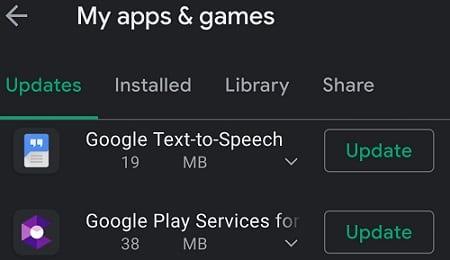
U idealnom slučaju, trebali biste instalirati sva ažuriranja na čekanju pritiskom na gumb Ažuriraj sve .
Ažuriranje vašeg Android uređaja trebalo bi ispraviti komunikacijsku pogrešku 4 . Ova pogreška znači da je vaš automobil prekinut vezu s Android Auto.
Provjerite postavke datuma i vremena na telefonu i automobilu. Postavke vašeg automobila moraju odgovarati postavkama na vašem telefonu. Usput, ako vaš automobil podržava postavke vremenske zone, provjerite jesu li točne.
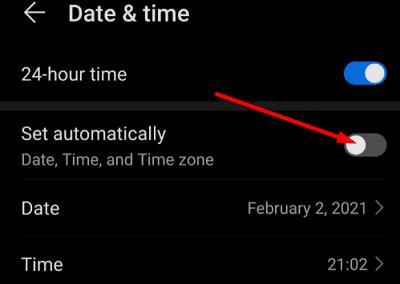
Koristite ovo rješenje za ispravljanje komunikacijske pogreške 8 . Ovaj kod pogreške označava da proces provjere autentičnosti nije uspio i da vaš automobil nije prepoznao vaš telefon.
Ako Android Auto daje sve vrste komunikacijskih pogrešaka, provjerite kabel i USB priključke. Zatim ažurirajte svoje aplikacije i verziju Android OS-a i ponovno pokrenite uređaj. Ako se problem nastavi, provjerite jesu li vaše postavke datuma i vremena ispravne. Pritisnite komentare u nastavku i javite nam je li vam ovaj vodič pomogao da riješite problem.
Nakon što rootate svoj Android telefon, imate potpuni pristup sustavu i možete pokretati mnoge vrste aplikacija koje zahtijevaju root pristup.
Tipke na vašem Android telefonu ne služe samo za podešavanje glasnoće ili buđenje zaslona. Uz nekoliko jednostavnih podešavanja, mogu postati prečaci za brzo fotografiranje, preskakanje pjesama, pokretanje aplikacija ili čak aktiviranje značajki za hitne slučajeve.
Ako ste ostavili laptop na poslu i imate hitan izvještaj koji trebate poslati šefu, što biste trebali učiniti? Upotrijebiti svoj pametni telefon. Još sofisticiranije, pretvorite svoj telefon u računalo kako biste lakše obavljali više zadataka istovremeno.
Android 16 ima widgete za zaključani zaslon koje vam omogućuju promjenu zaključanog zaslona po želji, što ga čini mnogo korisnijim.
Android način rada Slika u slici pomoći će vam da smanjite videozapis i gledate ga u načinu rada slika u slici, gledajući videozapis u drugom sučelju kako biste mogli raditi i druge stvari.
Uređivanje videa na Androidu postat će jednostavno zahvaljujući najboljim aplikacijama i softveru za uređivanje videa koje navodimo u ovom članku. Pobrinite se da ćete imati prekrasne, čarobne i elegantne fotografije za dijeljenje s prijateljima na Facebooku ili Instagramu.
Android Debug Bridge (ADB) je moćan i svestran alat koji vam omogućuje mnoge stvari poput pronalaženja logova, instaliranja i deinstaliranja aplikacija, prijenosa datoteka, rootanja i flashanja prilagođenih ROM-ova te stvaranja sigurnosnih kopija uređaja.
S aplikacijama s automatskim klikom. Nećete morati puno raditi prilikom igranja igara, korištenja aplikacija ili zadataka dostupnih na uređaju.
Iako ne postoji čarobno rješenje, male promjene u načinu punjenja, korištenja i pohranjivanja uređaja mogu uvelike usporiti trošenje baterije.
Telefon koji mnogi ljudi trenutno vole je OnePlus 13, jer osim vrhunskog hardvera, posjeduje i značajku koja postoji već desetljećima: infracrveni senzor (IR Blaster).
Google Play je praktičan, siguran i dobro funkcionira za većinu ljudi. No postoji cijeli svijet alternativnih trgovina aplikacija - neke nude otvorenost, neke daju prioritet privatnosti, a neke su samo zabavna promjena tempa.
TWRP omogućuje korisnicima spremanje, instaliranje, sigurnosno kopiranje i vraćanje firmvera na svoje uređaje bez brige o utjecaju na stanje uređaja prilikom rootanja, flashanja ili instaliranja novog firmvera na Android uređaje.
Ako mislite da dobro poznajete svoj Galaxy uređaj, Good Lock će vam pokazati koliko još toga može.
Većina nas se prema priključku za punjenje pametnog telefona odnosi kao da mu je jedina zadaća održavati bateriju živom. Ali taj mali priključak je puno moćniji nego što mu se pripisuje.
Ako ste umorni od generičkih savjeta koji nikad ne funkcioniraju, evo nekih koji su tiho promijenili način na koji fotografirate.
Većina djece radije se igra nego uči. Međutim, ove mobilne igre koje su i edukativne i zabavne svidjet će se maloj djeci.
Provjerite Digitalno blagostanje na svom Samsung telefonu kako biste vidjeli koliko vremena trošite na telefon tijekom dana!
Aplikacija za lažne pozive pomaže vam u kreiranju poziva s vlastitog telefona kako biste izbjegli neugodne, neželjene situacije.
Ako zaista želite zaštititi svoj telefon, vrijeme je da ga počnete zaključavati kako biste spriječili krađu, kao i zaštitili ga od hakerskih napada i prijevara.
USB priključak na vašem Samsung telefonu služi za više od samog punjenja. Od pretvaranja telefona u stolno računalo do napajanja drugih uređaja, ove malo poznate aplikacije promijenit će način na koji koristite svoj uređaj.
Nakon što rootate svoj Android telefon, imate potpuni pristup sustavu i možete pokretati mnoge vrste aplikacija koje zahtijevaju root pristup.
Tipke na vašem Android telefonu ne služe samo za podešavanje glasnoće ili buđenje zaslona. Uz nekoliko jednostavnih podešavanja, mogu postati prečaci za brzo fotografiranje, preskakanje pjesama, pokretanje aplikacija ili čak aktiviranje značajki za hitne slučajeve.
Ako ste ostavili laptop na poslu i imate hitan izvještaj koji trebate poslati šefu, što biste trebali učiniti? Upotrijebiti svoj pametni telefon. Još sofisticiranije, pretvorite svoj telefon u računalo kako biste lakše obavljali više zadataka istovremeno.
Android 16 ima widgete za zaključani zaslon koje vam omogućuju promjenu zaključanog zaslona po želji, što ga čini mnogo korisnijim.
Android način rada Slika u slici pomoći će vam da smanjite videozapis i gledate ga u načinu rada slika u slici, gledajući videozapis u drugom sučelju kako biste mogli raditi i druge stvari.
Uređivanje videa na Androidu postat će jednostavno zahvaljujući najboljim aplikacijama i softveru za uređivanje videa koje navodimo u ovom članku. Pobrinite se da ćete imati prekrasne, čarobne i elegantne fotografije za dijeljenje s prijateljima na Facebooku ili Instagramu.
Android Debug Bridge (ADB) je moćan i svestran alat koji vam omogućuje mnoge stvari poput pronalaženja logova, instaliranja i deinstaliranja aplikacija, prijenosa datoteka, rootanja i flashanja prilagođenih ROM-ova te stvaranja sigurnosnih kopija uređaja.
S aplikacijama s automatskim klikom. Nećete morati puno raditi prilikom igranja igara, korištenja aplikacija ili zadataka dostupnih na uređaju.
Iako ne postoji čarobno rješenje, male promjene u načinu punjenja, korištenja i pohranjivanja uređaja mogu uvelike usporiti trošenje baterije.
Telefon koji mnogi ljudi trenutno vole je OnePlus 13, jer osim vrhunskog hardvera, posjeduje i značajku koja postoji već desetljećima: infracrveni senzor (IR Blaster).
















